Android TV telah merevolusi cara kita menikmati hiburan di rumah. Dengan akses ke berbagai aplikasi streaming, game, dan layanan lainnya, Android TV menawarkan pengalaman menonton yang imersif. Namun, seperti halnya perangkat elektronik lainnya, Android TV terkadang dapat mengalami masalah aplikasi. Masalah ini dapat berkisar dari kesalahan kecil hingga masalah yang lebih serius yang menghambat pengalaman menonton Anda.
Artikel ini akan memandu Anda melalui berbagai tips dan trik untuk memecahkan masalah aplikasi pada Android TV Anda. Kami akan membahas beberapa masalah umum yang mungkin Anda hadapi dan memberikan solusi langkah demi langkah untuk membantu Anda mengatasinya. Dengan mengikuti panduan lengkap ini, Anda akan dapat mendiagnosis dan memperbaiki masalah aplikasi pada Android TV Anda secara efektif, memastikan pengalaman menonton yang lancar dan menyenangkan.
Masalah Umum Aplikasi di Android TV
Meskipun Android TV menawarkan pengalaman menonton yang lancar, terkadang aplikasi dapat mengalami masalah. Berikut adalah beberapa masalah aplikasi umum yang mungkin Anda hadapi:
1. Aplikasi Tidak Merespons: Aplikasi mungkin macet atau berhenti berfungsi, mengharuskan Anda untuk menutup paksa atau memulai ulang aplikasi.
2. Aplikasi Crash: Aplikasi tiba-tiba tertutup sendiri saat digunakan, sering kali disertai pesan kesalahan.
3. Buffering atau Streaming Lambat: Video mungkin terus-menerus melakukan buffering atau mengalami kelambatan, yang mengakibatkan pengalaman menonton yang buruk.
4. Masalah Konektivitas: Aplikasi mungkin gagal terhubung ke internet atau mengalami masalah koneksi yang menyebabkan gangguan.
5. Kesalahan Download atau Instalasi: Anda mungkin mengalami masalah saat mengunduh atau menginstal aplikasi dari Google Play Store.
6. Masalah Audio atau Video: Aplikasi mungkin tidak memiliki suara, video yang terdistorsi, atau masalah sinkronisasi audio-video.
7. Masalah Kompatibilitas: Beberapa aplikasi mungkin tidak kompatibel dengan versi Android TV Anda atau perangkat keras TV tertentu, yang menyebabkan masalah kinerja.
Cara Mengatasi Aplikasi yang Tidak Berfungsi
Saat aplikasi favorit Anda di Android TV mogok, macet, atau tidak merespons, jangan panik dulu! Ada beberapa langkah yang bisa Anda coba untuk mengembalikannya ke jalur yang benar.
Pertama, coba paksa berhenti aplikasi yang bermasalah. Buka Pengaturan > Aplikasi, lalu pilih aplikasi yang tidak berfungsi. Klik Paksa Berhenti dan konfirmasi pilihan Anda. Ini akan menutup paksa aplikasi dan mungkin mengatasi masalah kecil.
Jika paksa berhenti tidak berhasil, langkah selanjutnya adalah menghapus cache dan data aplikasi. Pada menu yang sama seperti langkah sebelumnya, pilih Penyimpanan, lalu klik Hapus Cache dan Hapus Data. Ingat, ini akan menghapus data aplikasi Anda seperti login dan preferensi, jadi pastikan Anda mengetahui konsekuensinya.
Jika masalah berlanjut, Anda dapat mencoba menginstal ulang aplikasi. Buka Google Play Store, cari aplikasi yang bermasalah, lalu pilih Uninstall dan kemudian Instal. Pastikan Anda menggunakan koneksi internet yang stabil untuk menghindari masalah selama pengunduhan dan pemasangan.
Terakhir, jika tidak ada solusi di atas yang berhasil, mungkin ada masalah kompatibilitas antara aplikasi dan versi Android TV Anda. Anda dapat mencoba memeriksa pembaruan sistem operasi atau menghubungi pengembang aplikasi untuk mendapatkan bantuan lebih lanjut.
Memeriksa Koneksi Internet
Sebelum menyalahkan aplikasi, hal pertama yang perlu dipastikan adalah koneksi internet di Android TV Anda. Koneksi yang lambat atau tidak stabil dapat menyebabkan berbagai masalah pada aplikasi, seperti buffering, crash, atau bahkan tidak bisa terbuka sama sekali.
Berikut beberapa cara untuk memeriksa koneksi internet di Android TV Anda:
- Jalankan aplikasi streaming: Coba putar video di YouTube atau Netflix. Jika video berjalan lancar, koneksi internet Anda kemungkinan besar baik-baik saja.
- Cek kecepatan internet: Unduh aplikasi penguji kecepatan internet dari Play Store dan jalankan untuk mengetahui kecepatan unduh dan unggah Anda.
- Periksa pengaturan jaringan: Pastikan Android TV Anda terhubung ke jaringan Wi-Fi yang benar dan sinyalnya kuat. Anda dapat mencoba mendekatkan Android TV ke router atau menggunakan kabel Ethernet untuk koneksi yang lebih stabil.
Jika Anda mengalami masalah koneksi internet, coba restart router dan Android TV Anda. Jika masalah berlanjut, hubungi penyedia layanan internet Anda.
Memperbarui Aplikasi
Salah satu langkah penting dalam mengatasi masalah aplikasi di Android TV adalah dengan memastikan semua aplikasi Anda diperbarui.
Pembaruan aplikasi sering kali menyertakan perbaikan bug dan peningkatan kinerja yang dapat menyelesaikan masalah yang Anda alami.
Untuk memperbarui aplikasi di Android TV Anda:
- Buka layar Beranda Android TV Anda.
- Arahkan ke Google Play Store dan pilih.
- Di menu sebelah kiri, pilih “Aplikasi & game saya”.
- Pilih aplikasi yang ingin Anda perbarui.
- Jika pembaruan tersedia, tombol “Perbarui” akan muncul. Pilih tombol tersebut untuk memulai pembaruan.
Anda juga dapat mengaktifkan pembaruan otomatis agar aplikasi Anda selalu terbarui. Ini dapat membantu mencegah masalah yang disebabkan oleh versi aplikasi yang usang.
Menghapus Cache dan Data Aplikasi
Salah satu cara ampuh untuk mengatasi masalah aplikasi di Android TV adalah dengan menghapus cache dan data aplikasi tersebut. Cache adalah data sementara yang disimpan oleh aplikasi untuk mempercepat proses loading dan meningkatkan pengalaman pengguna. Namun, seiring waktu, cache ini dapat menumpuk dan menyebabkan masalah seperti lag, crash, atau error.
Data aplikasi, di sisi lain, berisi informasi personalisasi seperti login, pengaturan, dan progres permainan. Menghapus data aplikasi akan mengembalikan aplikasi ke kondisi awal seperti saat pertama kali diinstal. Oleh karena itu, penting untuk diingat bahwa menghapus data aplikasi berarti Anda akan kehilangan semua pengaturan dan data yang tersimpan di dalamnya.
Berikut adalah langkah-langkah untuk menghapus cache dan data aplikasi di Android TV:
- Buka menu Pengaturan di Android TV Anda.
- Pilih Aplikasi.
- Cari dan pilih aplikasi yang ingin Anda bersihkan cache dan datanya.
- Pilih Penyimpanan.
- Pilih Hapus Cache untuk membersihkan cache aplikasi, atau Hapus Data untuk menghapus semua data aplikasi.
Setelah menghapus cache dan data aplikasi, coba jalankan kembali aplikasi tersebut. Sebagian besar masalah aplikasi yang disebabkan oleh cache dan data yang corrupt dapat diatasi dengan metode ini.
Menginstal Ulang Aplikasi
Terkadang, masalah pada aplikasi dapat diatasi dengan menginstal ulang aplikasi tersebut. Cara ini dapat membantu memperbaiki file yang corrupt atau error pada aplikasi. Berikut langkah-langkah menginstal ulang aplikasi di Android TV:
- Buka menu Pengaturan di Android TV Anda.
- Pilih opsi Aplikasi.
- Cari dan pilih aplikasi yang ingin Anda instal ulang.
- Klik Uninstal atau Copot Pemasangan.
- Setelah aplikasi berhasil dihapus, buka Google Play Store.
- Cari aplikasi yang telah Anda hapus sebelumnya.
- Klik Instal untuk menginstal ulang aplikasi.
Pastikan Anda telah masuk ke akun Google yang sama untuk mengembalikan data aplikasi yang mungkin telah dicadangkan sebelumnya.
Memeriksa Kesesuaian Aplikasi
Sebelum menjelajahi opsi pemecahan masalah yang lebih rumit, penting untuk memastikan bahwa aplikasi yang bermasalah memang kompatibel dengan Android TV Anda. Tidak semua aplikasi yang dirancang untuk ponsel cerdas atau tablet Android akan berfungsi dengan baik di Android TV.
Anda dapat memeriksa kompatibilitas aplikasi dengan beberapa cara:
- Cek Deskripsi Aplikasi: Di Google Play Store pada Android TV Anda, buka halaman aplikasi yang dimaksud. Gulir ke bawah ke bagian “Informasi Tambahan” dan cari informasi tentang kompatibilitas perangkat.
- Cari di Web: Gunakan mesin pencari untuk mencari “[nama aplikasi] kompatibilitas Android TV”.
- Coba dan Lihat: Jika Anda tidak yakin, Anda dapat mencoba mengunduh dan menginstal aplikasi tersebut. Jika tidak kompatibel, mungkin tidak akan terbuka atau mungkin tidak berfungsi dengan baik.
Jika aplikasi tidak kompatibel, Anda mungkin perlu mencari alternatif yang dirancang khusus untuk Android TV.
Memeriksa Ketersediaan Ruang Penyimpanan
Salah satu penyebab umum aplikasi bermasalah di Android TV adalah kekurangan ruang penyimpanan. Aplikasi memerlukan ruang untuk menyimpan data aplikasi, file cache, dan pembaruan. Jika ruang penyimpanan hampir penuh, performa aplikasi dapat terganggu, bahkan bisa menyebabkan aplikasi tidak berfungsi sama sekali.
Untuk memeriksa ketersediaan ruang penyimpanan di Android TV Anda:
- Buka menu Pengaturan.
- Pilih Penyimpanan & reset.
- Anda akan melihat informasi tentang total ruang penyimpanan dan ruang yang tersedia.
Jika ruang penyimpanan hampir penuh, Anda perlu mengosongkan beberapa ruang. Berikut beberapa tips untuk mengosongkan ruang penyimpanan:
- Hapus aplikasi yang tidak terpakai.
- Hapus cache dan data aplikasi.
- Pindahkan file media, seperti foto dan video, ke penyimpanan eksternal.
Hubungi Pengembang Aplikasi
Terkadang, masalah yang Anda alami pada aplikasi di Android TV Anda mungkin spesifik untuk aplikasi tersebut dan bukan kesalahan sistem operasi atau perangkat keras. Jika Anda telah mencoba semua solusi umum dan masalah masih berlanjut, menghubungi pengembang aplikasi bisa menjadi langkah selanjutnya.
Informasi kontak pengembang biasanya dapat ditemukan di halaman aplikasi di Play Store. Cari bagian “Hubungi Pengembang” atau “Informasi Pengembang” untuk menemukan alamat email atau tautan ke situs web mereka. Saat menghubungi pengembang, jelaskan masalah yang Anda alami secara detail, termasuk langkah-langkah untuk mereproduksinya. Sebutkan juga versi aplikasi yang Anda gunakan dan model Android TV Anda.
Penting untuk diingat bahwa tidak semua pengembang menyediakan dukungan langsung untuk aplikasi mereka. Namun, banyak pengembang yang responsif terhadap pertanyaan dan masukan pengguna. Mereka mungkin dapat memberikan solusi, solusi sementara, atau setidaknya informasi tentang kapan perbaikan akan dirilis.
Menggunakan Aplikasi Pengelola File
Aplikasi pengelola file seperti File Commander atau X-plore File Manager dapat menjadi penyelamat saat aplikasi Android TV bermasalah. Anda dapat menggunakannya untuk:
1. Membersihkan Cache dan Data Aplikasi: File cache yang menumpuk dapat menyebabkan aplikasi berjalan lambat atau error. Buka aplikasi pengelola file, temukan folder Android > data, cari folder aplikasi yang bermasalah, lalu hapus folder cache dan data. Perhatian: Menghapus data aplikasi akan mengembalikan aplikasi ke pengaturan awal.
2. Menghapus Instalasi Aplikasi Bermasalah: Jika menghapus cache dan data tidak berhasil, Anda dapat menghapus instalasi aplikasi bermasalah melalui pengelola file. Cari file APK aplikasi di penyimpanan internal atau eksternal, lalu hapus file tersebut.






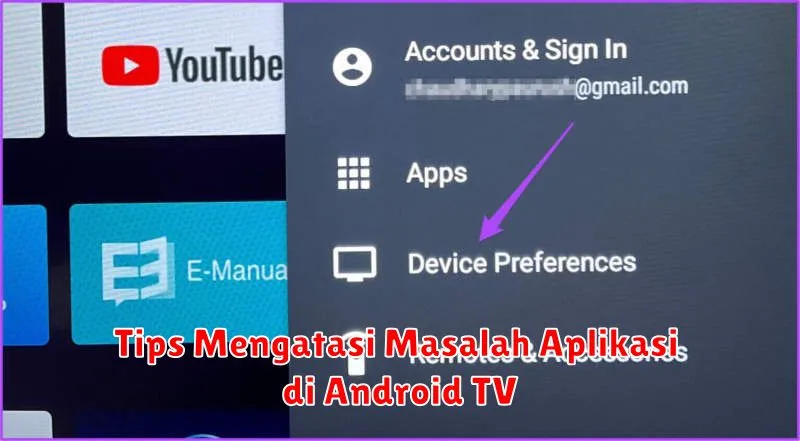



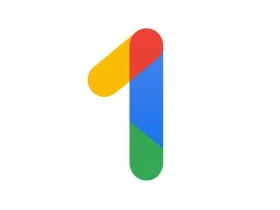
Leave a Review